
Chiến lược quảng cáo quán cafe trên Facebook hiệu quả
Quảng cáo quán cafe trên Facebook đang trở thành một trong những......
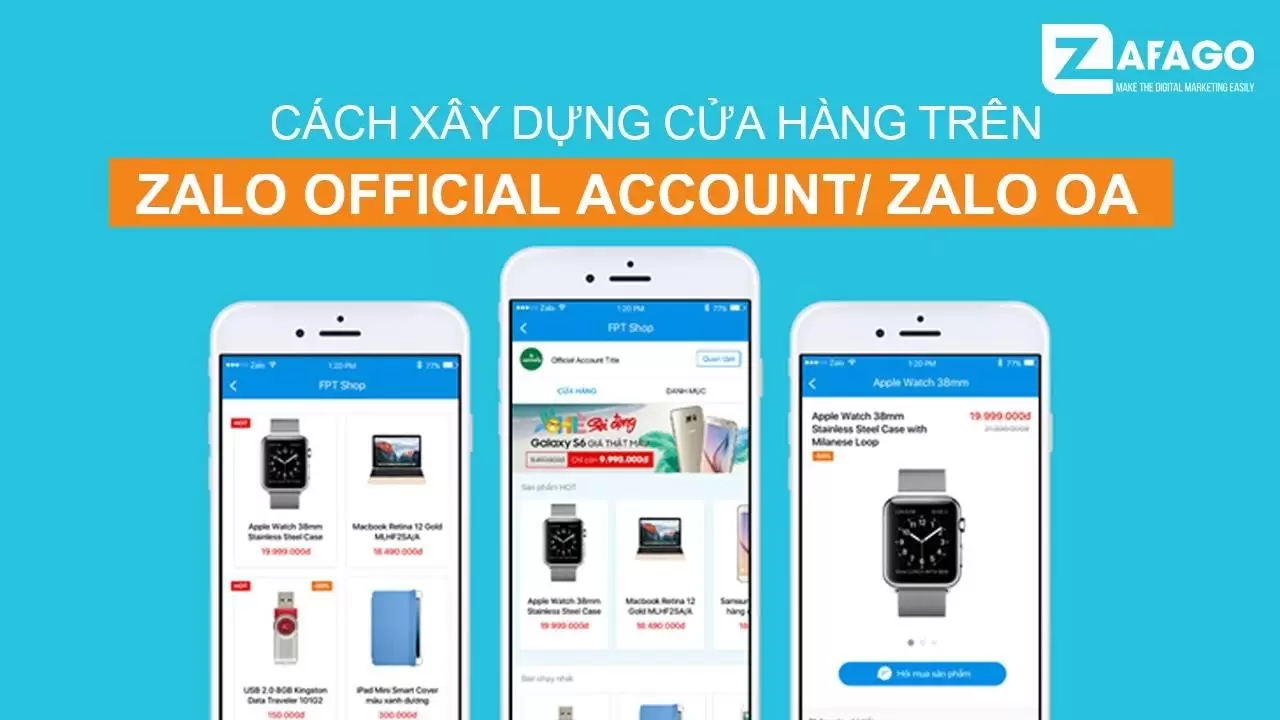
Bên cạnh Facebook, Instagram… Zalo cũng là một trong những kênh bán hàng online có thể tìm kiếm chính xác tệp khách hàng tiềm năng và đem data “cực chất” về cho doanh nghiệp. Một trong các hình thức quảng cáo phổ biến được lựa chọn hiện tại là Zalo Shop có thể giúp doanh nghiệp tạo các gian hàng Online và hướng người dùng mua hàng trực tiếp trên ứng dụng.
Vậy làm thế nào để tạo được gian hàng trên OA Zalo? Mời các bạn cùng tham khảo ngay cách tạo cửa hàng trên Zalo được Zafago chia sẻ trong bài viết dưới đây.
Để bắt đầu tạo cửa hàng trên zalo, trước hết bạn cần tạo Zalo Official Account – OA Zalo (trang thông tin chính thức của doanh nghiệp, nhãn hàng, tổ chức và cộng đồng trên Zalo, với mục đích tương tác, kết nối, truyền tải thông tin, và mang lại giá trị cho người dùng Zalo) bằng cách truy cập vào link: https://oa.zalo.me/home, sau đó đăng nhập vào bằng tài khoản Zalo của bạn.
Bạn có thể đăng nhập vào tài khoản zalo của mình bằng số điện thoại và mật khẩu đăng ký zalo hoặc quét mã QR code đều được.
Sau khi đăng nhập, sẽ xuất hiện thông báo "Zalo Official Account muốn truy xuất thông tin từ tài khoản Zalo của bạn", nhấn “Đồng ý” để tiếp tục.
Tiếp đến bạn click vào “Official Account mới” để tạo tài khoản cho mình.
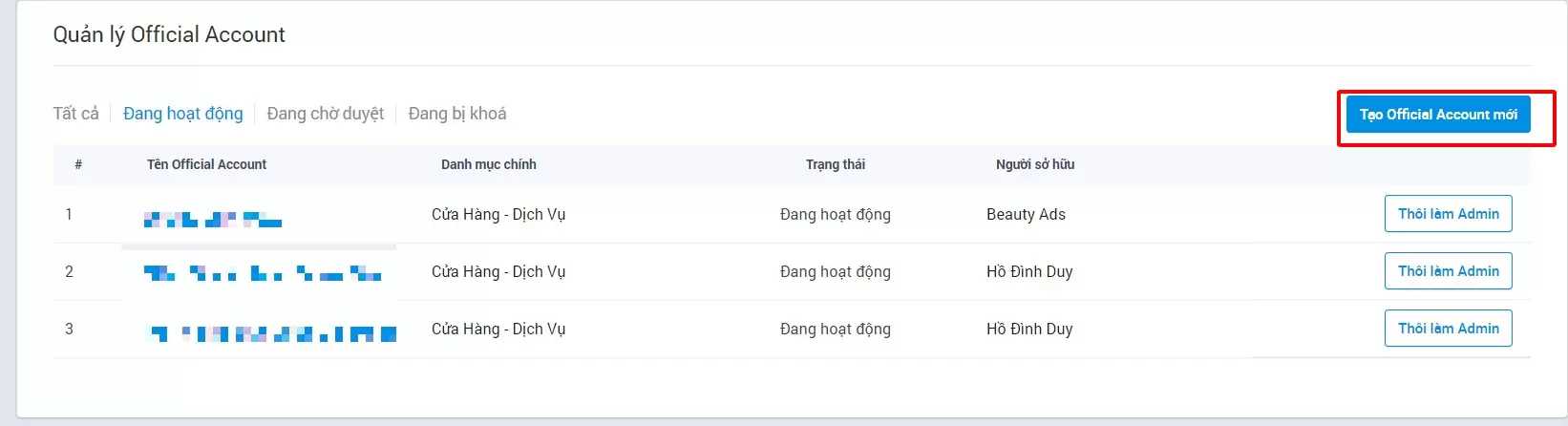
Chọn vào “Tài khoản dịch vụ (Service Account)” để có thể kinh doanh, quảng bá sản phẩm, chăm sóc khách hàng của mình.
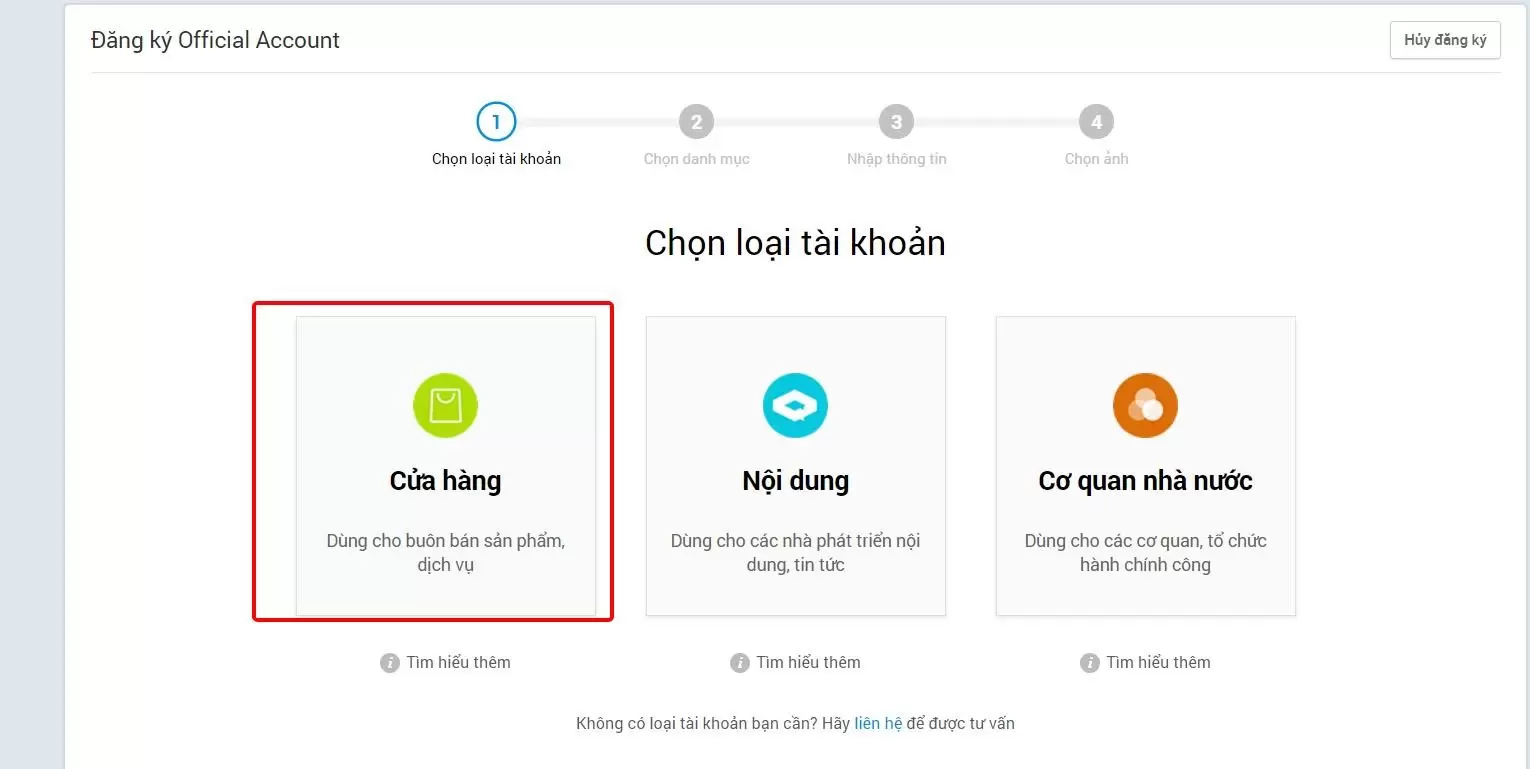
Tiếp nữa, bạn điền đầy đủ thông tin yêu cầu như: Tên Official Account, Thông tin mô tả, Họ tên liên hệ và số điện thoại liên hệ…
Để hoàn tất các quá trình đăng kí OA Zalo, bạn cần cập nhật hình đại diện (logo) và ảnh bìa (cover) cho tài khoản OA của mình. Chú ý cả ảnh đại diện và ảnh bìa đều phải có dung lượng <1MB và được định dạng png hoặc jpeg. Ảnh đại diện có độ phân giải 150×150 pixels, ảnh bìa có độ phân giải 320×350 pixels.
Bấm vào “Hoàn tất” là bạn đã có tài khoản OA để có thể tạo cửa hàng và đăng tải sản phẩm.
Trong giao diện OA bạn kích chuột vào "Cửa hàng" ở góc trên phía bên phải.
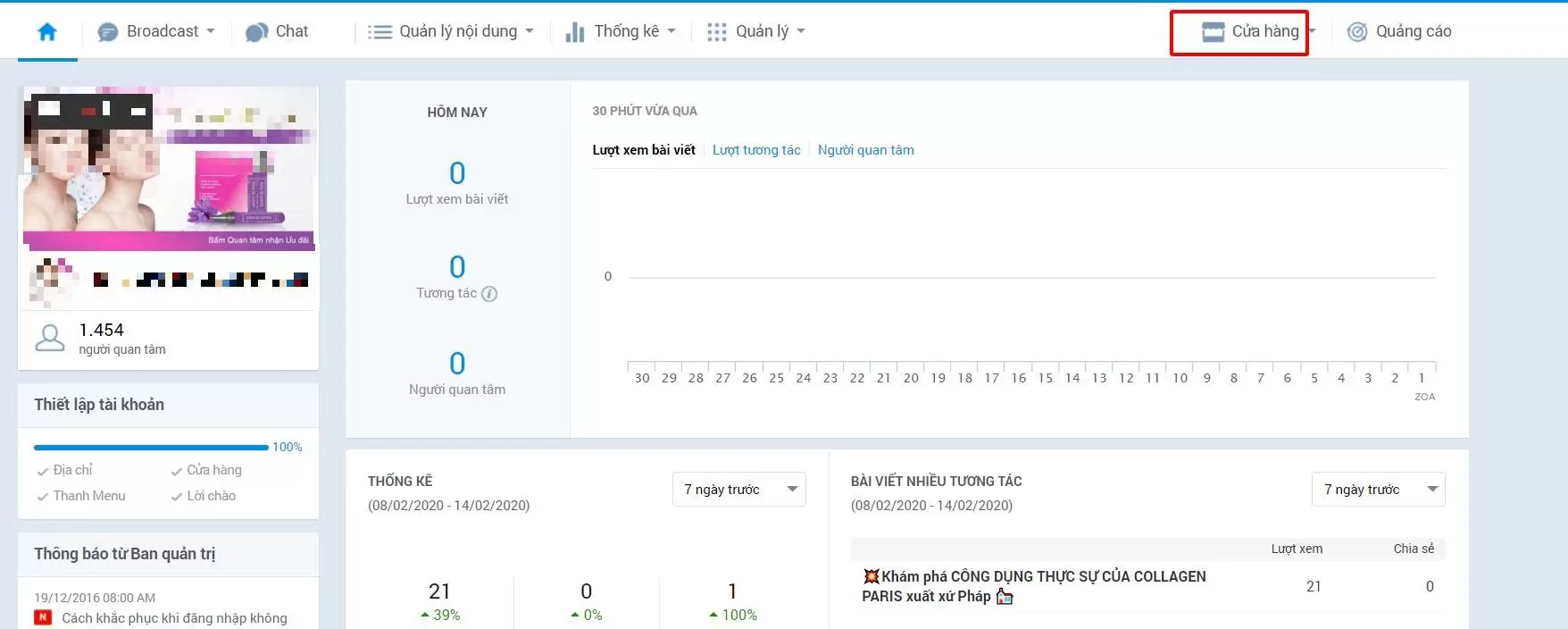
Tiếp đến bạn chọn vào mục “Sản phẩm” rồi nhấn chọn vào mục “Thêm sản phẩm”.
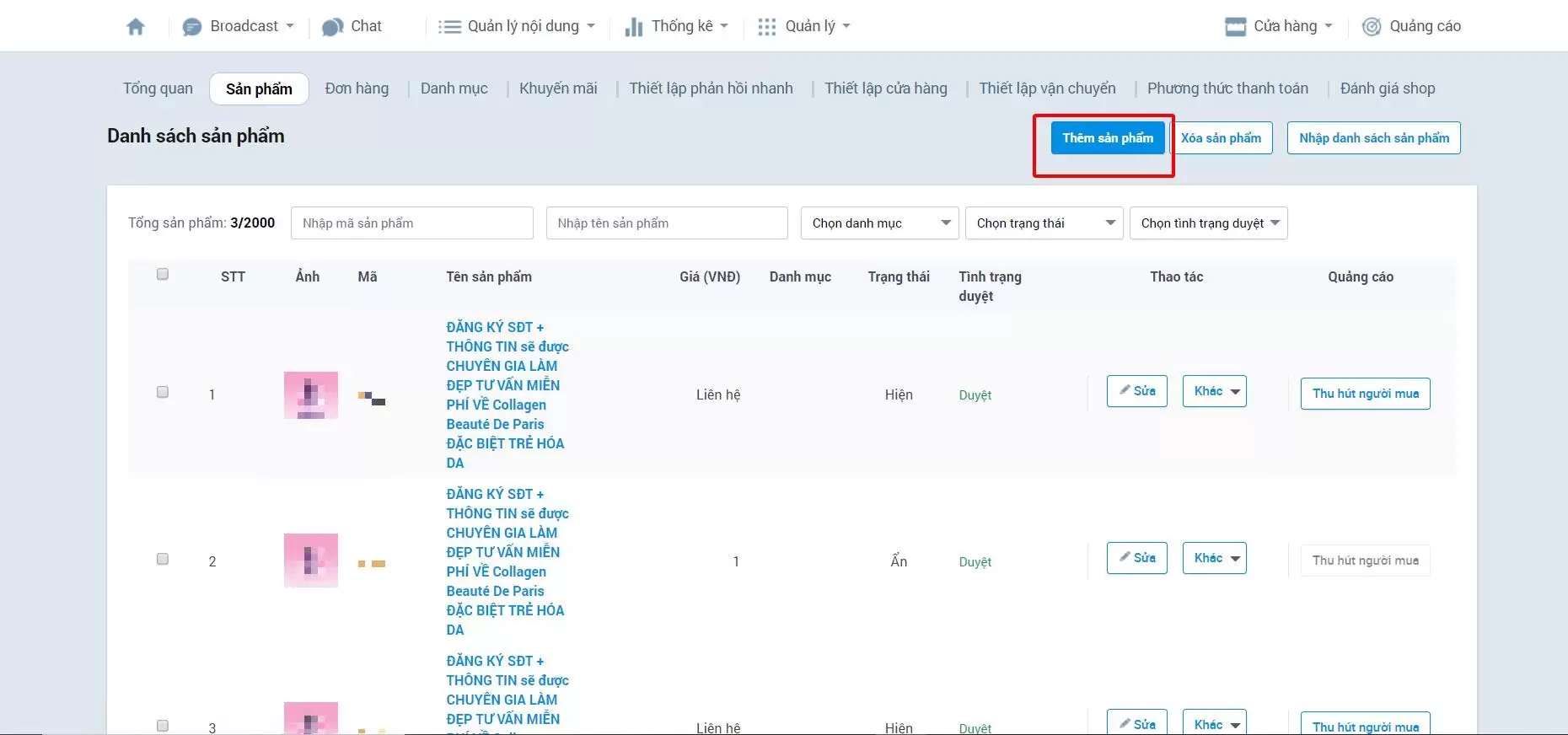
Sau đó bạn phải điền thông tin đầy đủ cho sản phẩm như tên sản phẩm (tối đa 200 từ), giá sản phẩm, hình ảnh sản phẩm (dung lượng <1MB, tối đa 10 ảnh/ sản phẩm).
Sau khi đăng sản phẩm xong, bạn cần mở chức năng hiển thị Cửa hàng trên trang Official Account bằng cách: Nhấn vào mũi tên xổ xuống bên cạnh mục “Quản lý” rồi ấn vào “Thông tin tài khoản”.
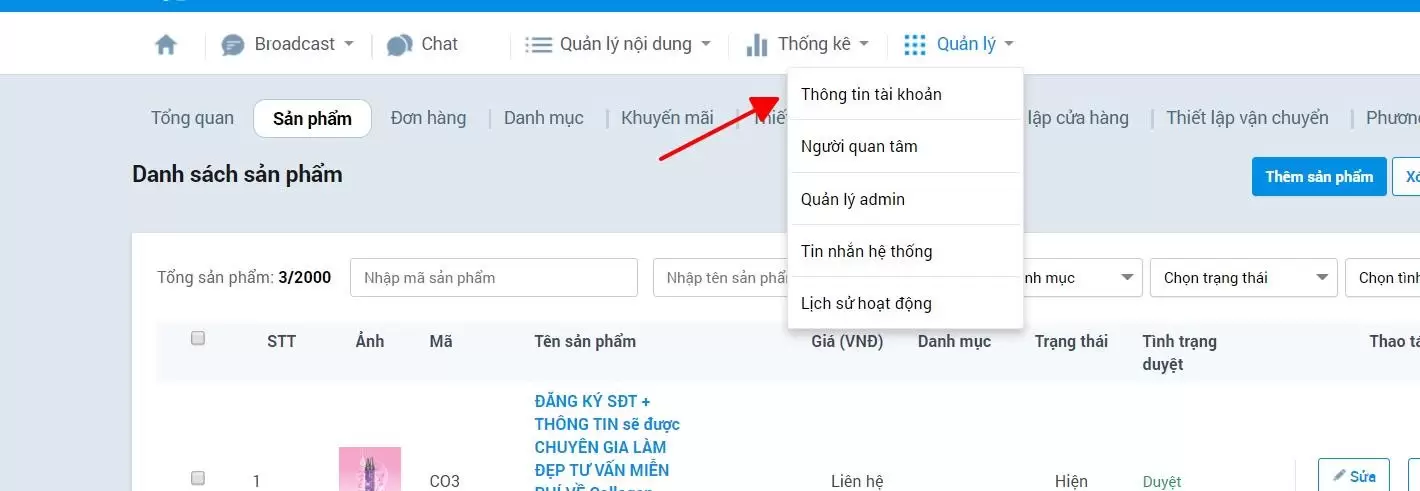
Tiếp theo bạn kéo xuống mục “Cửa hàng”, tích chọn vào ô “Hiển thị”.
Ngay sau đó xuất hiện thông báo "Bạn đã chọn hiển thị Cửa hàng trên trang thông tin của Official Account", hãy nhấn vào “Đồng ý”.
Như thế bạn đã tạo được gian hàng trên OA Zalo và có thể bắt đầu hệ thống bán hàng trên zalo của mình rồi đấy. Hãy thử xem shop của mình hiển thị như thế nào trên ứng dụng điện thoại nhé!Trên đây là cách tạo cửa hàng trên Zalo mà Zafago gửi đến bạn đọc. Chúc bạn thành công tạo ra 1 cửa hàng vô cùng thu hút trên Zalo Shop.
Ngoài việc tham khảo những chia sẻ bổ ích trên bạn cần trang bị cho mình những bí quyết trong quá trình tạo dựng cửa hàng để bán được nhiều đơn hàng bằng cách nâng cao kiến thức với các chia sẻ từ chuyên gia thực chiến hàng đầu. Liên hệ Zafago Agency chúng tôi để được tư vấn miễn phí ngay!

Quảng cáo quán cafe trên Facebook đang trở thành một trong những......
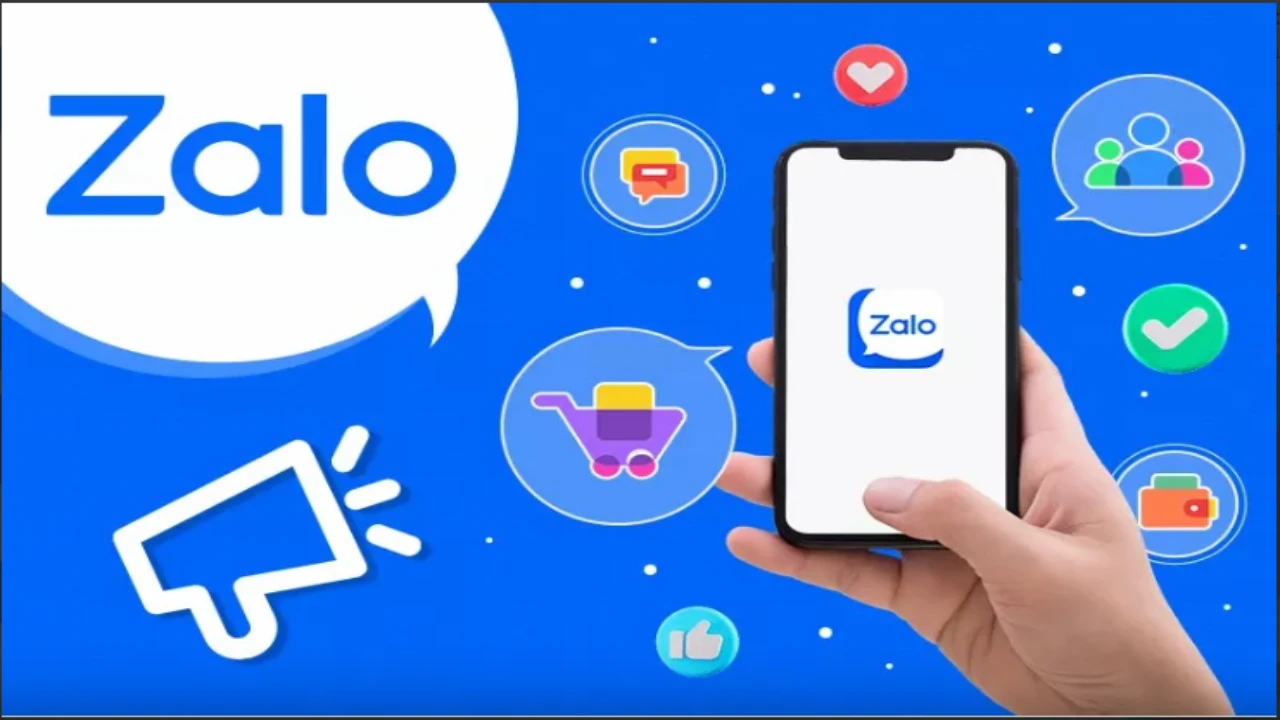
Zalo livestream đang được thử nghiệm bởi nền tảng Zalo, mở ra cơ......

Quảng cáo thời trang là một trong những loại hình tiếp thị online......

Quảng cáo spa là một trong những chiến lược quan trọng giúp các cơ......

Mai Giày Dép, một thương hiệu giày dép nữ chất lượng, đối mặt với......

Trong bối cảnh Shopee cạnh tranh khốc liệt, việc một thương hiệu......

Nếu bạn đang muốn tìm hiểu về GMV Max hay đang chạy GMV Max nhưng......

Chỉ trong 6 tháng qua, chi phí quảng cáo TikTok tăng trung bình......
admin